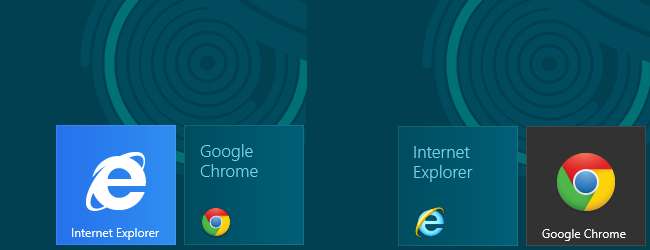
Windows 8, üçüncü taraf tarayıcının Metro ortamında Internet Explorer'ı değiştirmesine izin verir - Windows RT . Bugün Google Chrome'u Metro'da kullanabilirsiniz ve Metro için Firefox yolda.
Windows 8 piyasaya sürüldüğünde, Metro tarayıcınızı değiştirmek Firefox veya Chrome'u kurmak ve varsayılan tarayıcı olarak ayarlamak kadar basit olacaktır. Bu noktada Metro için Firefox'u edinmek, onu kendiniz derlemeyi gerektirir.
Metro için Chrome'u İndirme
Metro'da Google Chrome'u varsayılan tarayıcınız olarak ayarlamak için, Chrome'un "Windows için Geliştirici kanalı" sürümünü Google’dan almanız gerekir. Chrome Sürüm Kanalları sayfası .
Firefox Metro entegrasyon çalışmaları devam ediyor - Şu anda mevcut –elm şubelerinden hiçbirinin Metro'da çalışmasını sağlayamadım. Metro için Firefox ile gerçekten oynamak ve yardım etmek istiyorsanız, Windows 8 Entegrasyon sayfası Mozilla wiki'de kendi kendinize derleme talimatları için - gönülsüzler için değil!
Metro'da bir Tarayıcı Etkinleştirme
Metro'da yalnızca varsayılan tarayıcınız mevcut olacak. Diğer bir deyişle, Google Chrome'u varsayılan tarayıcınız olarak ayarlarsanız, Internet Explorer'ın Metro sürümüne erişiminizi kaybedersiniz. Internet Explorer varsayılan tarayıcınız olarak kalırsa, yüklü olsa bile Google Chrome'un Metro sürümünü kullanamazsınız.
Yükledikten sonra Chrome'u varsayılan tarayıcınız olarak ayarlamanız istenir. İleri düğmesini tıklayın ve listeden Google Chrome'u seçin.

Bu ayarı daha sonra Varsayılan Programlar penceresinden değiştirebilirsiniz. Başlangıç ekranına Varsayılan Programlar yazın ve açmak için Enter tuşuna basın. Varsayılan Programlar penceresinden, Varsayılan programlarınızı ayarlayın bağlantısını seçin.

Listede Google Chrome'u bulun ve Bu programı varsayılan olarak ayarla seçeneğini tıklayın. Internet Explorer'ı varsayılan Metro tarayıcınız olarak yeniden etkinleştirmek için, bu pencerede Internet Explorer'ı seçin ve varsayılan tarayıcınız olarak ayarlayın.
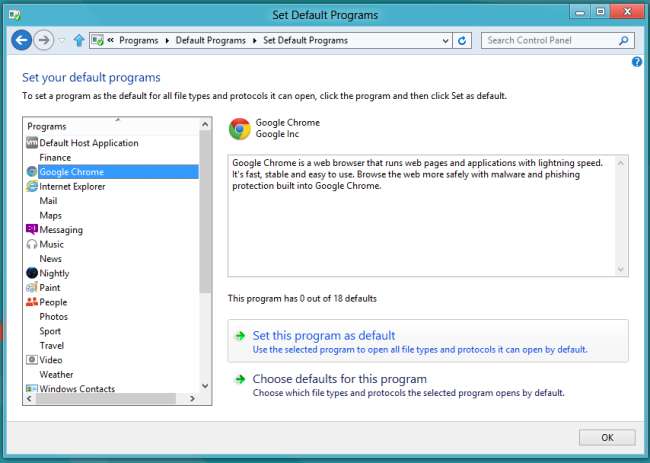
Yeni Metro Tarayıcınızı Kullanma
Bir tarayıcıyı varsayılan ayarınız olarak ayarladıktan sonra, Başlangıç ekranınızdaki simgesinin özel Metro sürümüne dönüştüğünü fark edeceksiniz. Internet Explorer’ın Metro simgesi bir masaüstü simgesine dönüşecek ve tıklandığında Internet Explorer’ın masaüstü sürümünü başlatacaktır. Google Chrome'u masaüstünden başlatırsanız, Metro sürümü yerine masaüstü sürümünü başlatır.
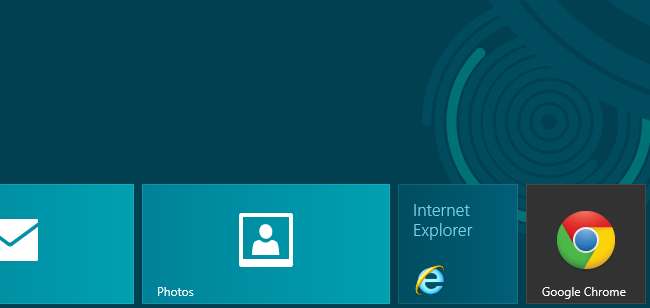
Şu anda, Google Chrome'un Metro sürümü masaüstü sürümüyle aynı arayüzü kullanıyor, ancak tam ekran bir arayüzle. Google, Windows 8'den önce "Metro'da kullanıcı arayüzünü yumuşatacak ve dokunma desteğini iyileştirecek" diyor. ( Kaynak ) Yine de, Google'ın, Internet Explorer'ın masaüstü ve Metro tarzı sürümleri arasında Microsoft’un sert arayüz değişiklikleriyle karşılaştırıldığında, Android tabletlerde de benzer görünen masaüstü sürümünün arayüzüne ne kadar yakın kaldığı ilginçtir.
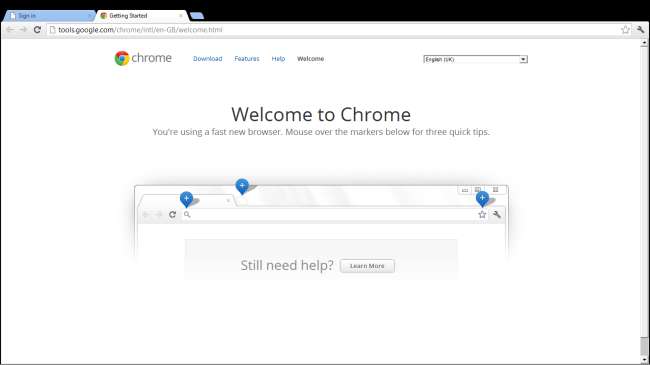
Metro için Chrome, tılsımlarla entegre edilmiştir, böylece ekranınızın sağ üst veya alt köşelerine fareyi getirebilir ve standart tılsım seçeneklerini kullanabilirsiniz. Örneğin, Chrome ayarlarına erişmek için Ayarlar düğmesini veya Chrome'daki bağlantıları Posta uygulaması gibi diğer uygulamalarla paylaşmak için Paylaş düğmesini kullanabilirsiniz.

Chrome ayrıca Metro’nun snap özelliğini de destekler, böylece onu başka bir Metro uygulamasıyla yan yana kullanabilirsiniz.
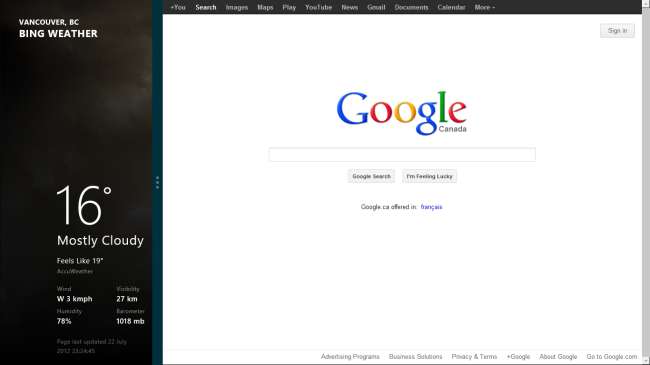
Windows 8 için Chrome'un Metro sürümünde bir hata bulursanız, Google bir hata raporu hazırlamalısın .







